如何在 Ubuntu 18.04 中安装 VMware
Suraj Joshi
2022年12月19日
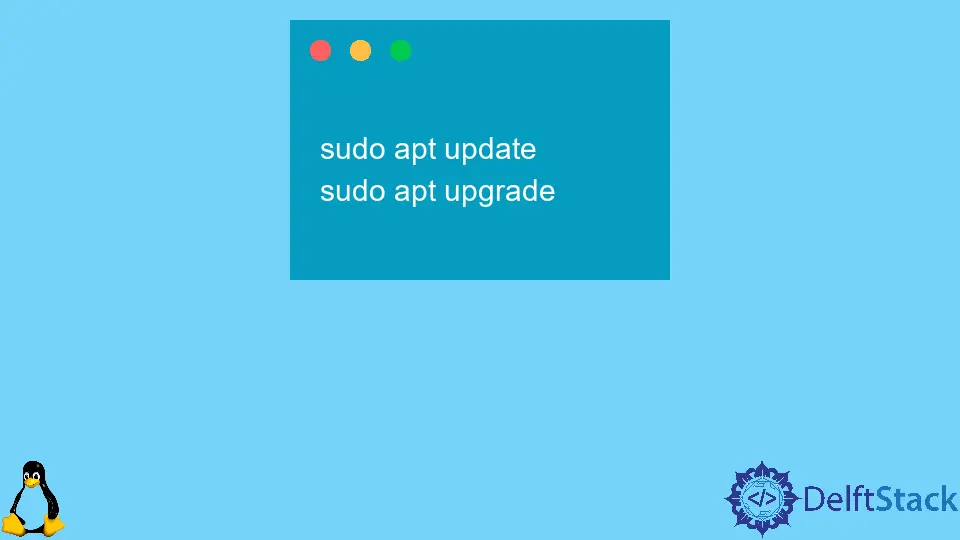
VMware 工具允许我们在一台机器上运行多个操作系统,提供虚拟化。我们使用 VMWare 工具来提升虚拟机的性能。
VMware 工具提供的功能有:更快的图形性能、共享文件夹、共享剪贴板、拖放操作等。我们可以在 Ubuntu 中使用 Open VM Tools 和 VMware Tools ISO 文件安装 VMware。
我们可以通过从 Ubuntu 资源库中安装 Open VM Tools 软件包,在 Ubuntu 的 guest 账户上安装 VMware Tools。
我们执行以下命令来使用 Open VM Tools 安装 VMware。
sudo apt update
sudo apt install open-vm-tools
它首先更新资源库,然后从更新的资源库中下载 open-vm-tools 包。
但是,如果我们使用的是 Ubuntu 桌面,我们应该执行以下命令来安装 open-vm-tools 包。
sudo apt update
sudo apt install open-vm-tools-desktop
假设版本库中有更新的 open-vm-tools 包,在这种情况下,我们可以更新 open-vm-tools 包。在这种情况下,我们可以使用以下命令更新 open-vm-tools 包的现有版本。
sudo apt update
sudo apt upgrade
使用 VMware Tools ISO 文件安装 VMware
我们也可以使用位于主机上的镜像 ISO 文件安装 VMware。我们依次执行以下步骤以使用 VMware Tools ISO 文件安装 VMware
-
打开 VMware Workstation, Fusion, 或 Player,并启动 Ubuntu guest 虚拟机。
-
点击
Virtual Machine,然后从 VMware 菜单中点击Install VMware Tools,如果我们使用 VMWare player,它会提示我们下载 VMWare Tools。 -
创建一个新的目录作为光盘驱动器的挂载点,然后使用命令挂载 ISO 文件。
sudo mkdir -p /mnt/cdrom sudo mount /dev/cdrom /mnt/cdrom -
转到上一步创建的目录,然后使用命令解压包含 VMware Tools 安装程序的 VMwareTools 文件。
cd /mnt/cdrom sudo tar xf VMwareTools-*.tar.gz -C /tmp -
现在运行
vmware-install.pl脚本,使用命令安装 VMware Tools。sudo /tmp/vmware-tools-distrib/vmware-install.pl -d这里,
-d代表安装程序将使用默认选项。 -
最后,为了观察变化,我们使用命令重新启动 Ubuntu guest。
sudo shutdown -r now
作者: Suraj Joshi
Suraj Joshi is a backend software engineer at Matrice.ai.
LinkedIn